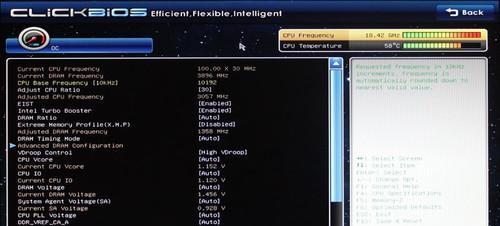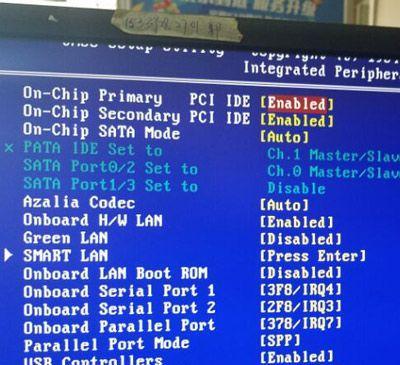在电脑使用过程中,每次开机都需要手动操作是一件很麻烦的事情。然而,你可能不知道,通过设置主板鼠标开机功能,你可以实现电脑的自动启动,并且只需要简单的鼠标点击即可完成。本文将详细介绍如何设置主板鼠标开机功能,让你的电脑使用更加便捷。
了解主板鼠标开机功能的作用
通过设置主板鼠标开机功能,你可以在关机状态下,通过点击鼠标实现电脑的自动启动。这个功能可以帮助你省去每次启动电脑时按下电源键的麻烦,提高使用效率。
确定主板是否支持鼠标开机功能
你需要确认自己的主板是否支持鼠标开机功能。大部分现代主板都具备这个功能,但是也有少部分旧款主板可能不支持。你可以通过查阅主板的说明书或者在BIOS设置中寻找相关选项来确认。
进入BIOS设置界面
要进行主板鼠标开机功能的设置,你需要进入电脑的BIOS设置界面。一般来说,在开机过程中按下Delete键或者F2键可以进入BIOS设置界面。如果你不确定如何进入BIOS设置界面,可以在开机时注意屏幕底部的提示信息。
找到主板鼠标开机功能选项
在BIOS设置界面中,你需要找到与鼠标开机功能相关的选项。这个选项可能被命名为"MousePowerOn"、"ResumeByUSBMouse"等,具体名称可能因主板厂商而异。你可以使用键盘上下键进行选择,然后按下Enter键进入相应的设置界面。
启用主板鼠标开机功能
在鼠标开机功能的设置界面中,你需要将其启用。一般来说,这个选项会有一个开关,你可以使用方向键将其切换为"Enabled"状态。然后按下F10键保存设置并退出BIOS设置界面。
连接鼠标并重启电脑
接下来,你需要将鼠标插入电脑,并重启电脑使设置生效。确保鼠标与电脑连接正常后,按下电源键重启电脑。
测试主板鼠标开机功能
电脑重新启动后,在关机状态下点击鼠标左键,看看是否能够成功启动电脑。如果一切顺利,你将不再需要手动按下电源键即可启动电脑。
解决主板鼠标开机功能失效问题
如果你发现主板鼠标开机功能无法正常工作,可能是由于以下原因:1.鼠标连接不稳定;2.BIOS设置错误;3.主板不支持鼠标开机功能。你可以尝试重新连接鼠标,检查BIOS设置是否正确,或者确认主板是否支持该功能。
其他自动启动电脑的方法
除了使用主板鼠标开机功能外,还有其他一些方法可以实现自动启动电脑的快捷方式。例如,你可以设置定时开机功能,让电脑在指定时间自动启动。或者使用系统自带的计划任务功能,设置特定条件下的自动启动。
注意事项
在设置主板鼠标开机功能时,你需要注意以下几点:1.确保鼠标连接正常,避免因为连接问题导致功能失效;2.小心操作BIOS设置,避免误操作导致其他问题;3.根据自己的需求选择合适的自动启动方式。
一下
通过设置主板鼠标开机功能,你可以实现电脑的自动启动,从而提高使用效率。只需要简单的设置步骤,你就能享受到便捷的开机体验。如果你的主板支持该功能,不妨一试,相信你会爱上这种智能的启动方式。
相关技巧与进阶
除了主板鼠标开机功能,还有其他一些技巧和进阶操作可以让你更好地掌握电脑的开机设置。例如,你可以设置开机密码,增加电脑的安全性;或者调整开机顺序,加快系统的启动速度。
延伸阅读
如果你对电脑硬件和设置感兴趣,不妨进一步了解主板的其他功能和设置选项。在互联网上有许多相关的教程和文章,可以帮助你更好地了解和使用主板的各种功能。
案例分析
通过阅读一些成功案例,你可以更好地理解如何设置主板鼠标开机功能。这些案例可以帮助你解决一些常见问题,同时也能给你一些启发,让你发现更多有趣的用法。
实践
在实践设置主板鼠标开机功能时,你可能会遇到一些困难和问题。不过,只要耐心尝试和不断学习,相信你很快就能掌握这个技巧,并享受到自动启动电脑的便利。祝你成功!